Sadržaj:
Metod 1: Provera uređaja za reprodukciju
Realtek Digital Output — uređaj za reprodukciju koji se prilikom korišćenja određenih komponenti postavlja kao glavni. Na spisak problema koji se javljaju tokom rada takve opreme spada i nestanak zvuka. U takvim slučajevima, prvo je potrebno proveriti da li je zaista odabran pravi uređaj za reprodukciju. Da biste to uradili, kliknite na ikonu zvuka u sistemskoj traci, proširite listu opreme i odredite odgovarajući uređaj.
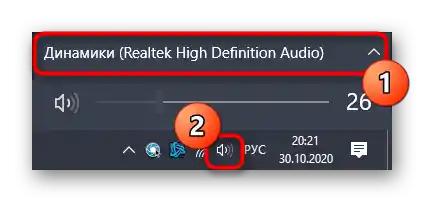
Dodatno, možete kliknuti desnim tasterom miša na ikonu i odabrati opciju "Otvoriti podešavanja zvuka".

Tako ćete pratiti ne samo jačinu zvuka, već i osetljivost zvučnika, shvatajući da li se zvuk uopšte reprodukuje na toj opremi. Ako promena sredstva za izlaz nije donela nikakve rezultate, pređite na sledeće metode.
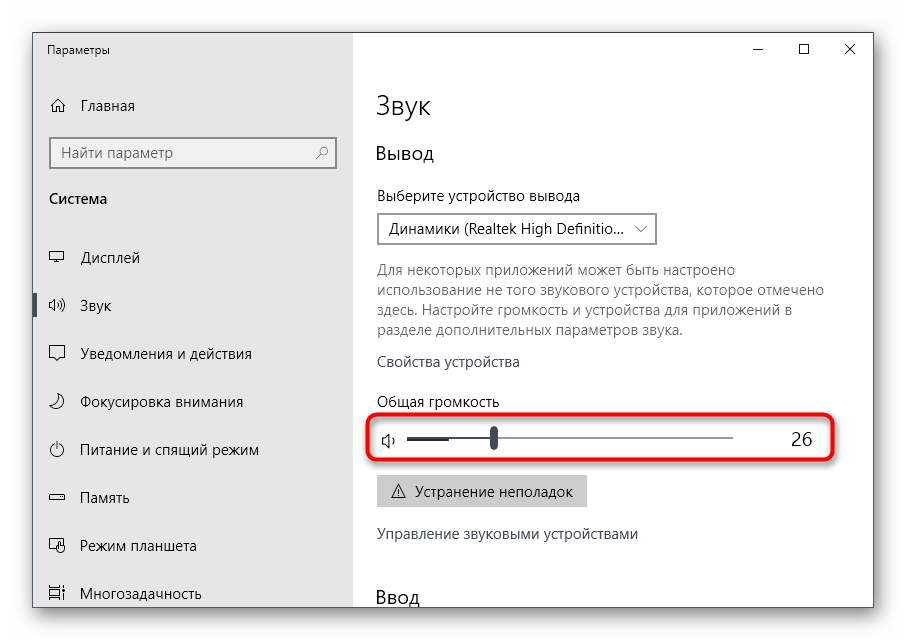
Metod 2: Postavljanje uređaja kao podrazumevanog
Odmah savetujemo da proverite odabrani uređaj za izlaz zvuka kao podrazumevani, kako bi odgovarao onome što se koristi.Ova opcija će biti efikasna ako su parametri prvobitno podešeni za već isključeni uređaj ili su iz nekog drugog razloga resetovani.
- U istom meniju za podešavanje zvuka kliknite na klikabilni tekst "Kontrolna tabla zvuka", koji se nalazi u bloku "Prateće opcije".
- Pronađite ikonu sa imenom "Realtek Digital Output" i kliknite desnim tasterom miša na nju.
- Primijenite podešavanje "Koristi podrazumevani komunikacioni uređaj".
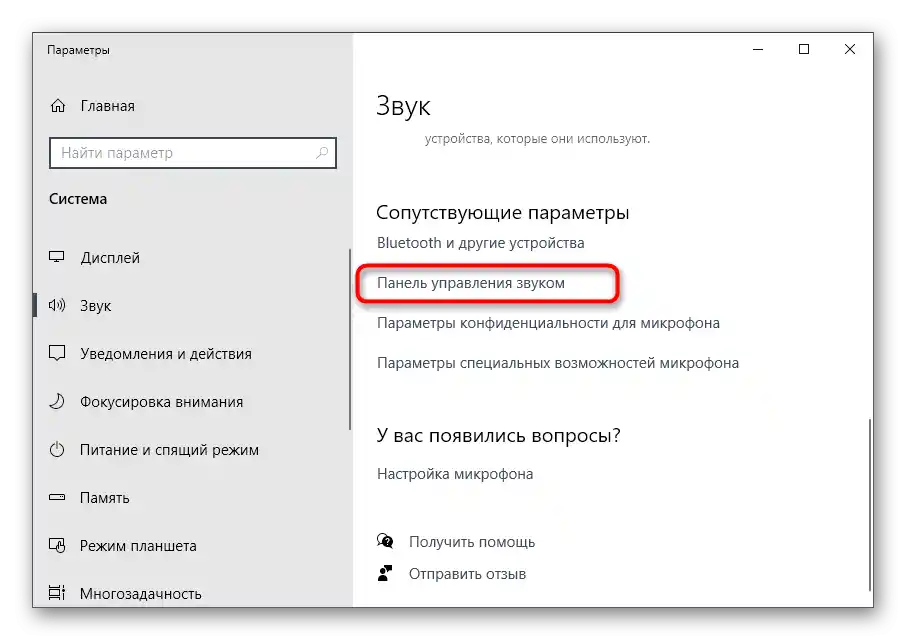
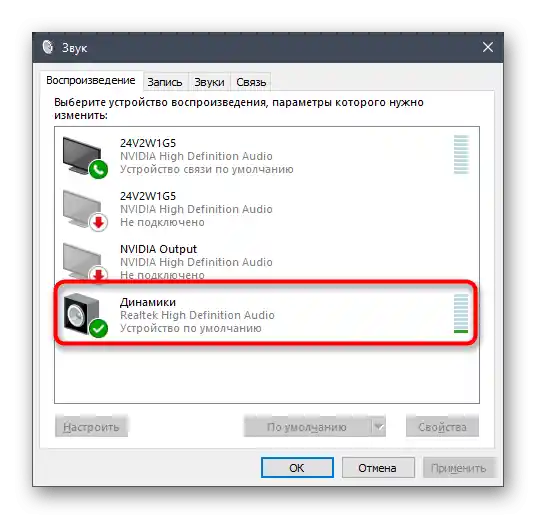
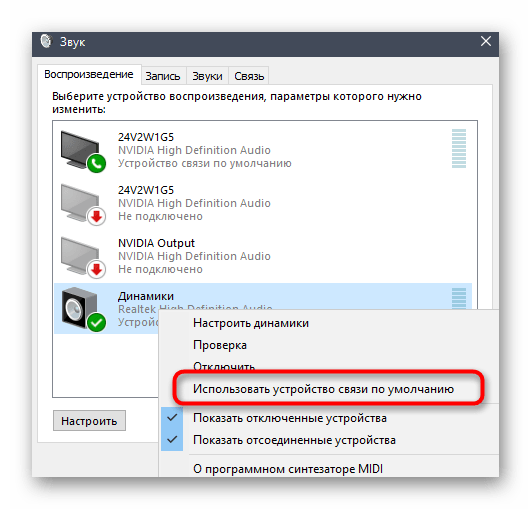
Nakon toga, ništa ne sprečava da pređete na proveru zvuka reprodukujući muziku ili puštajući neki video na računaru.
Metod 3: Korišćenje automatskog alata za otklanjanje problema
U Windows-u postoji automatski alat za otklanjanje problema koji omogućava rešavanje problema vezanih za različite hardverske i druge sistemske komponente. Ovo uključuje i audio, tako da ovaj alat može biti koristan u slučaju nedostatka zvuka na Realtek Digital Output.
- Otvorite "Start" i idite na aplikaciju "Podešavanja".
- Kliknite na pločicu "Ažuriranje i bezbednost".
- Izaberite odeljak "Otklanjanje problema".
- Pronađite dijagnostički alat "Reprodukcija zvuka" i pokrenite ga.
- Sačekajte da se provera završi, što traje nekoliko minuta, a zatim se upoznajte sa dobijenim informacijama i prihvatite nove postavke ako alat predloži izmene.
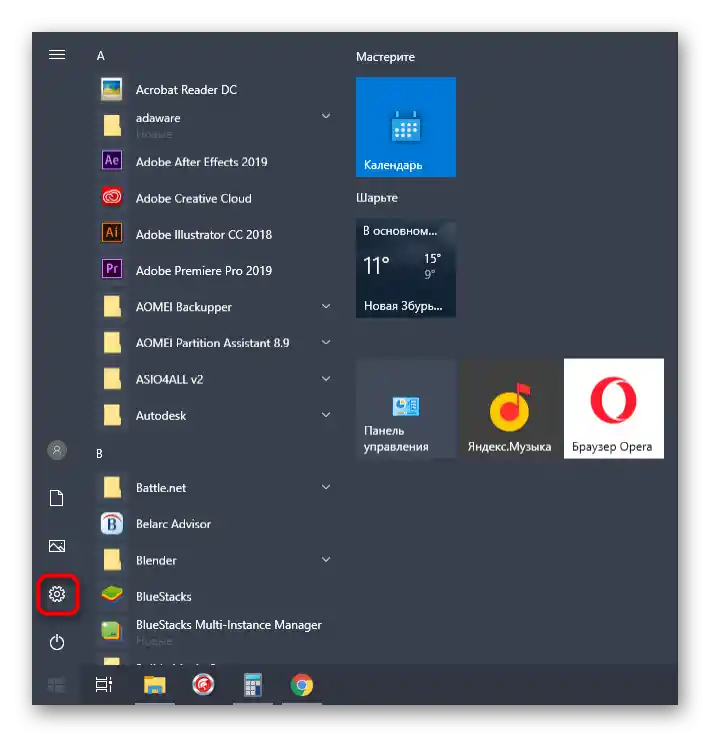
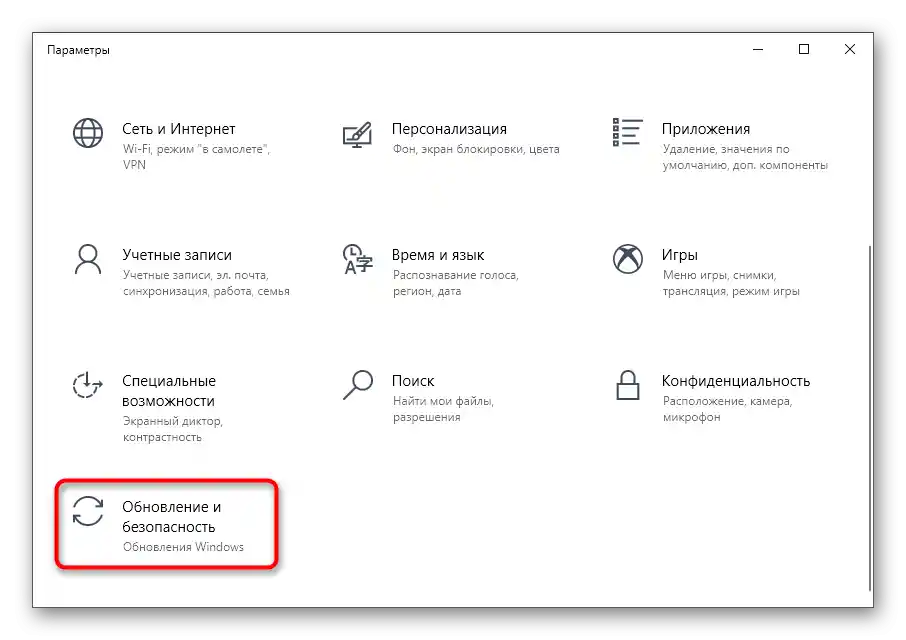
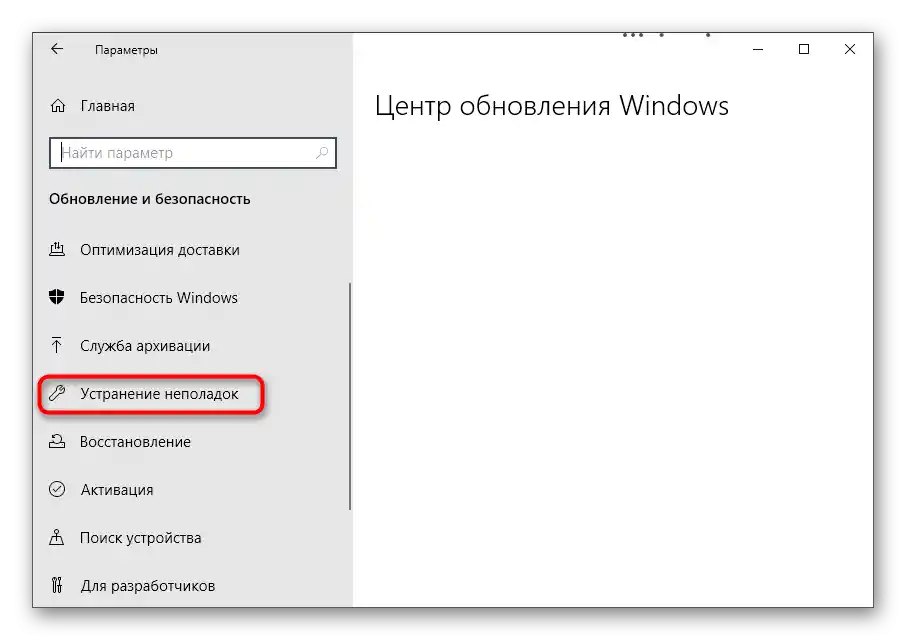
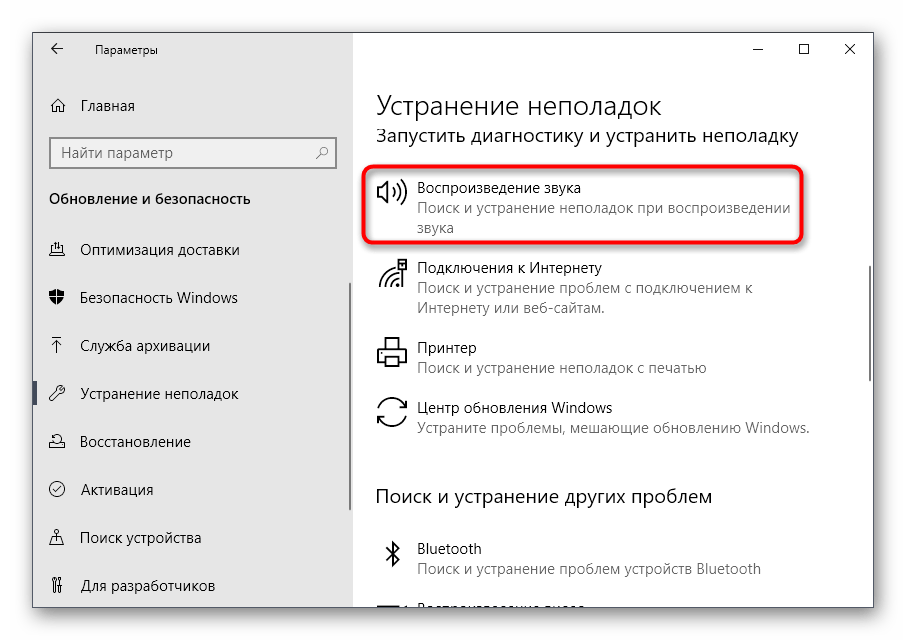
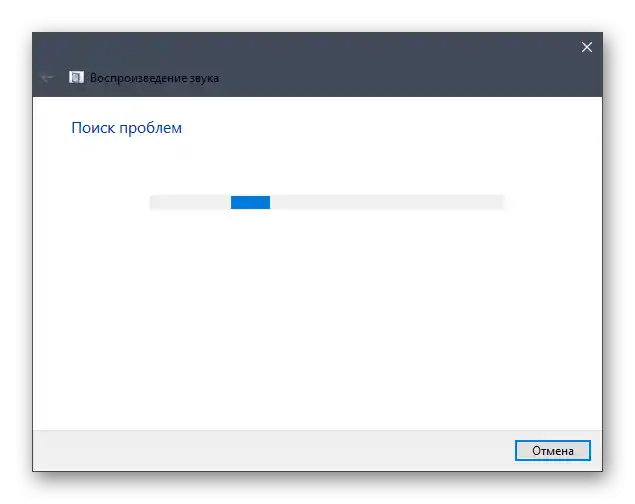
Metod 4: Vraćanje zvučnog drajvera
Sledeća preporuka je posebno korisna korisnicima Windows 10, gde je zvučni drajver automatski instaliran od strane operativnog sistema. On ne odgovara uvek potrebama ili proces ne prolazi potpuno ispravno, što izaziva problem sa nestankom zvuka.Vozač treba da se vrati, a zatim proverite kako to utiče na reprodukciju.
- Za to, desnim klikom miša na dugme "Start" izaberite stavku "Upravljač uređajima" iz kontekstualnog menija.
- Proširite kategoriju "Zvučni, igrači i video uređaji".
- Kliknite desnim tasterom miša na "Realtek Digital Output" i izaberite "Svojstva".
- Pređite na karticu "Vozač" i koristite funkciju "Vratiti", potvrđujući uklanjanje trenutnog vozača.
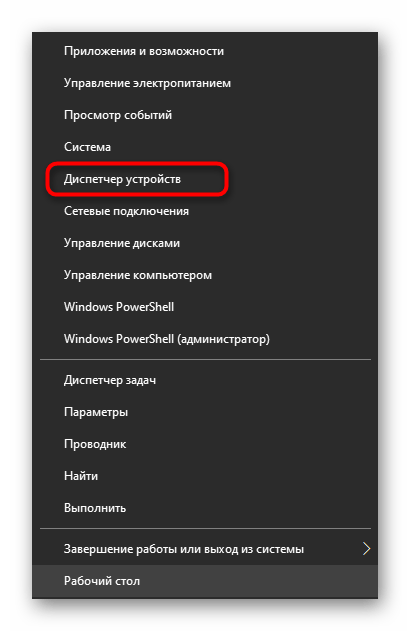
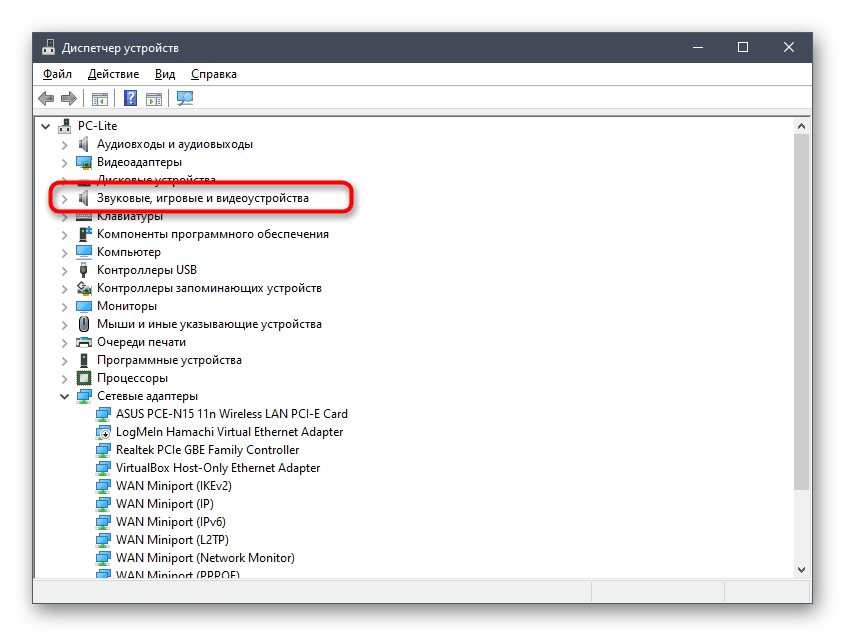
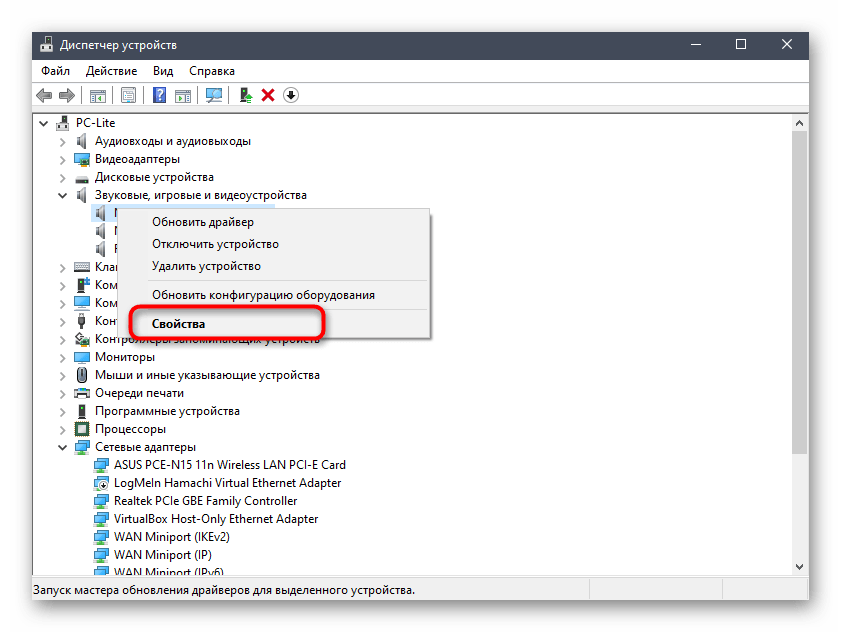
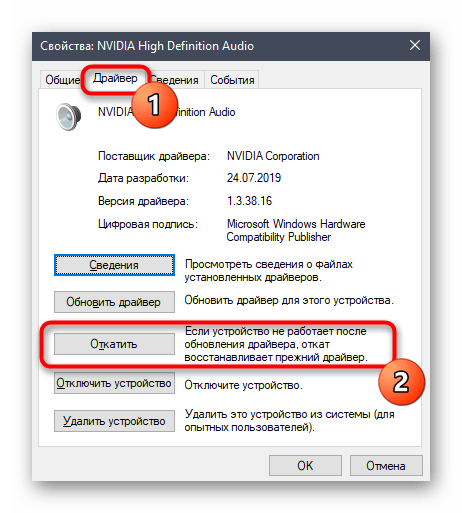
Promene bi trebale da stupe na snagu odmah, i vrlo je verovatno da će se uređaj Realtek Digital Output prikazati u tom meniju sa novim imenom. Ne plašite se toga, samo proverite zvuk. Ako i dalje nema zvuka, obratite pažnju na sledeću metodu, takođe vezanu za vozače.
Metod 5: Instalacija novih zvučnih vozača
Automatska instalacija zvučnih vozača u operativnom sistemu ne funkcioniše uvek ispravno, pa se ne može smatrati najboljim sredstvom za dobijanje datoteka. I dalje je optimalna opcija preuzimanje softvera sa zvaničnog sajta proizvođača matične ploče ili laptopa, ali možete koristiti i softver treće strane ili izvršiti pretragu po ID-u opreme. O svim ovim opcijama pročitajte u drugom članku na linku ispod, gde odaberite odgovarajući metod i realizujte ga.
Više informacija: Preuzimanje i instalacija zvučnih vozača za Realtek
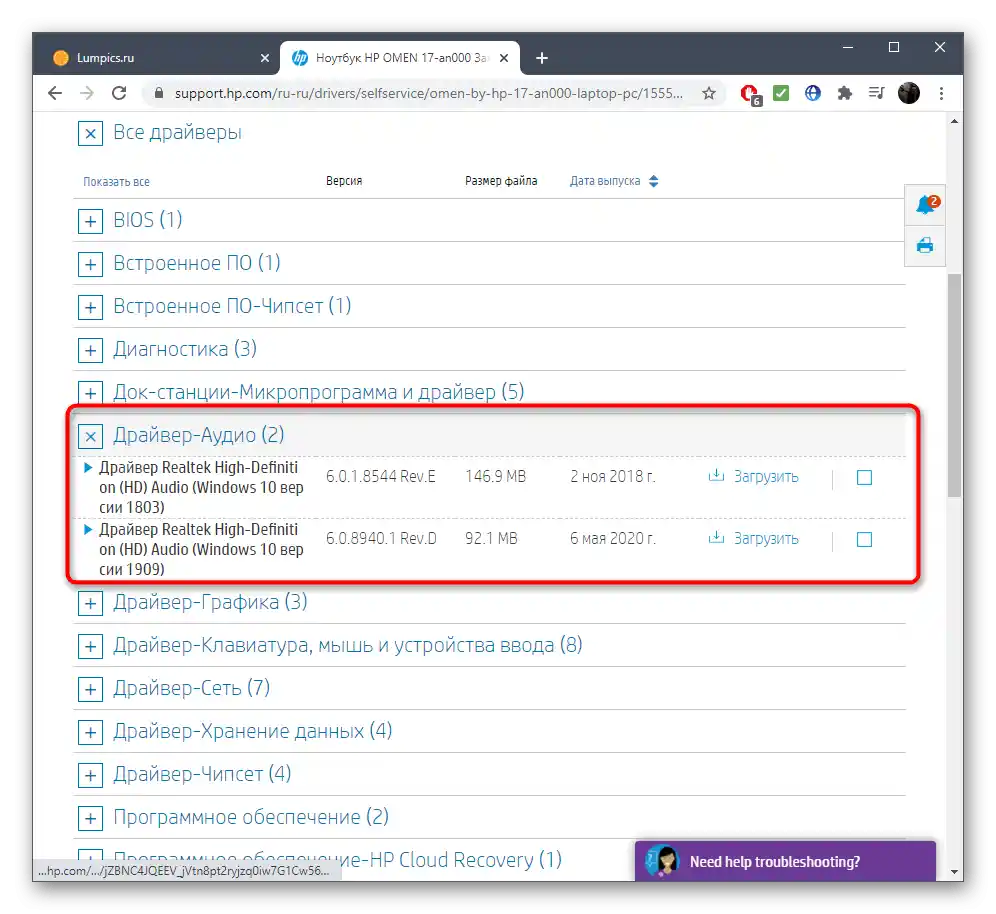
Ako nijedna od navedenih metoda nije dala željeni rezultat, preporučujemo da proverite fizičku ispravnost uređaja za reprodukciju — zvučnika ili slušalica. Ponekad može pomoći reinstalacija ili obnova Windows-a, ali praksa pokazuje da su najčešće problemi uzrokovani nepravilnim radom vozača ili greškama prilikom podešavanja zvučnih uređaja u Windows-u.